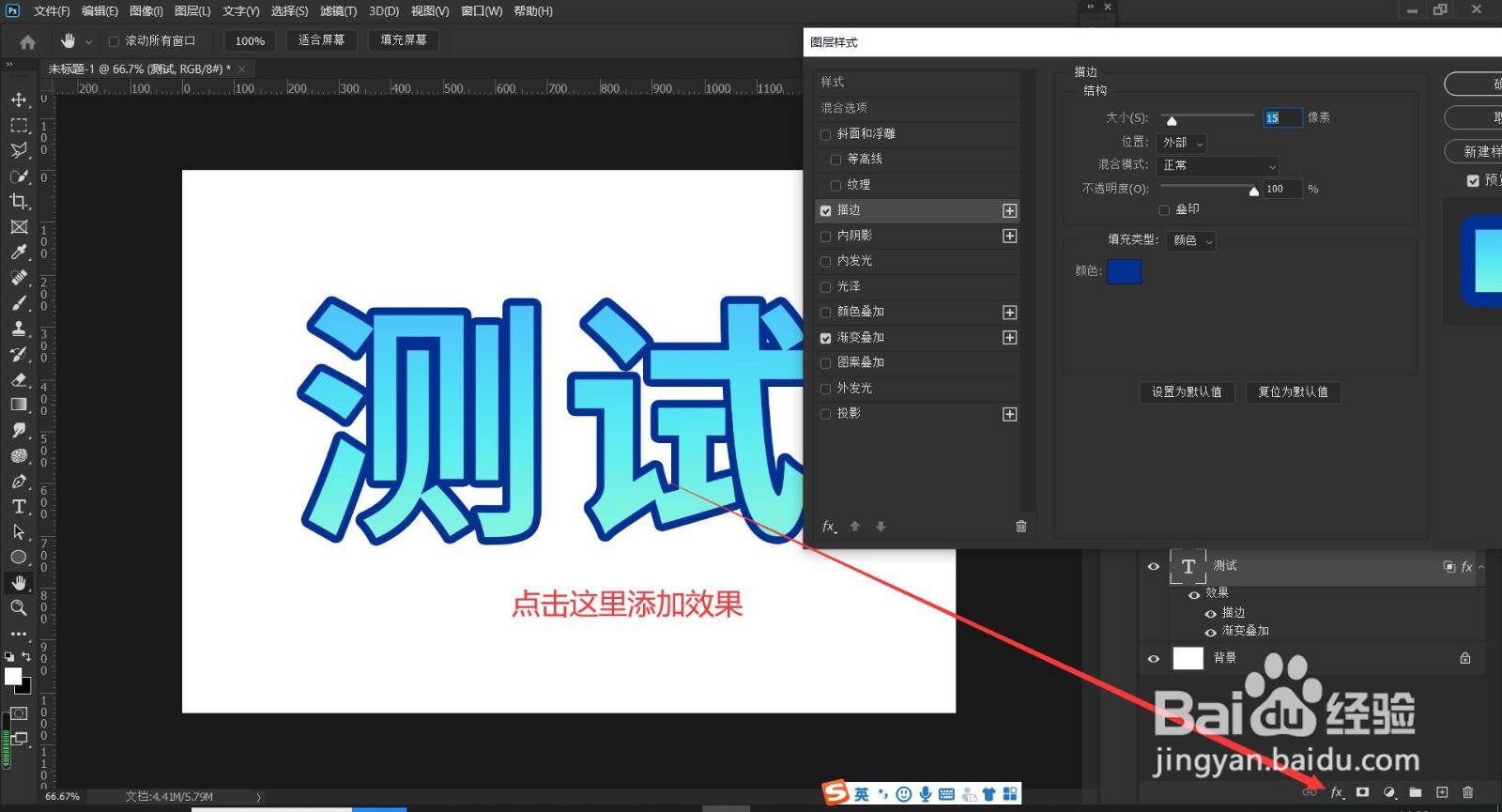有两种方法,一个是利用图层样式制作完成,一个是利用蒙版制作完成
工具/原料
Photoshop 2020版本
电脑
利用图层样式制作
1、打开ps软件,ctrl+n新建画布,输入文字
2、点击图层面板底部导航栏的fx,先给文字添加一个颜色渐变,和描边效果(参数根据自己需要和喜欢调整)
3、然后给文字再添加一个内阴影,将杂色拉至最大,透明度适当降低一点,大小适当调大一点,效果完成
利用蒙版制作
1、首先回到步骤2,ctrl+shift+n新建图层
2、随便填充一个颜色,然后添加滤镜——杂色——添加杂色(参数如图所示)
3、按住ctrl键不放——点击文字图层——得到选区
4、在有选区的情况下,回到杂色图层,创建蒙版
5、最后将杂色图层的混合模式修改为滤色,效果完成(也可以尝试使用其他的混合模式,会有另外的效果)